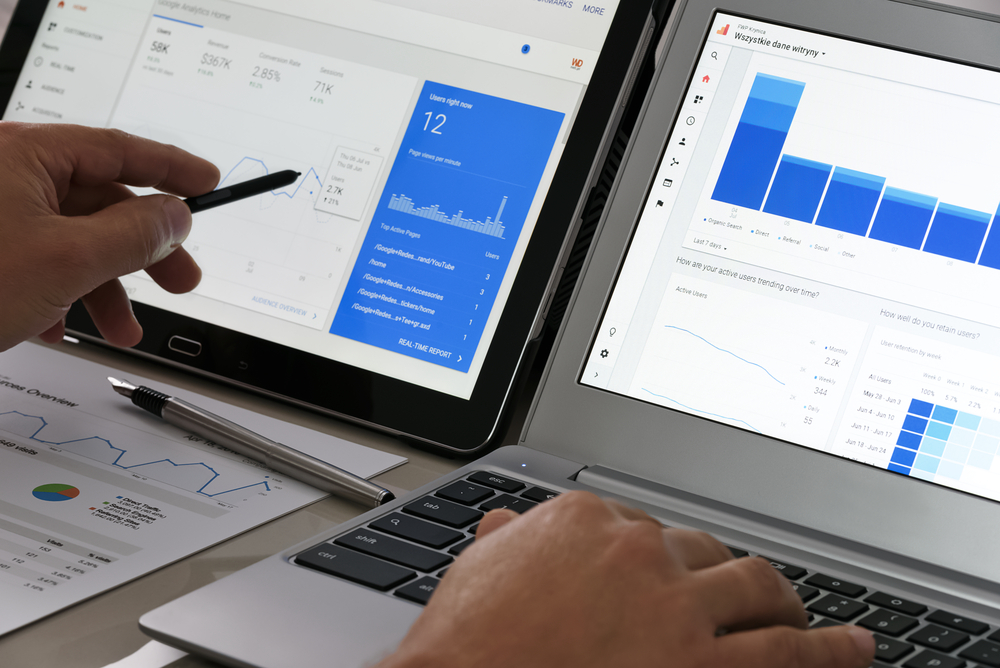Comece agora!
Quer começar o seu negócio online? Saiba quais são os primeiros passos e tire esse plano do papel!
Mais lidos
03/04/2024
•
Empreendedorismo digital
05/12/2023
•
Empreendedorismo digital
04/08/2023
•
Empreendedorismo digital